
A Musikvisualisierer ist eine Art Werkzeug, das abhängig von einem Musikstück in Echtzeit animierte Bilder erzeugen kann. Meist wird die synchronisierte Visualisierung durch die Lautstärke und das Frequenzspektrum der abgespielten Musik wiedergegeben. Für viele Menschen ist es angenehm, diese dynamischen Bewegungen zu beobachten, wenn sie Musik hören.
Wenn Sie noch nie von Musikvisualisierung gehört haben, kennen Sie vielleicht einen Musikbrunnen. Es sind verschiedene Melodien, die mit gleichem Können gespielt werden. Ein gut gestalteter Musikvisualisierer bringt Ihnen ein brandneues Erlebnis. Wenn du eine ... bist Spotify Benutzer und möchten wissen, wie man aktiviert Spotify Musikvisualisierer, dieser Beitrag wird Ihnen helfen.
Vor einigen Jahren, Spotify hätten sein Musikvisualisierer in den Desktop-Client integriert. Um auf die Visualizer-Seite zu gelangen, geben Sie einfach „Spotify:app: visualizer“ in der Suchleiste ein und klicken Sie Enter. Aber es schien ein experimentelles Feature zu sein und wurde von entfernt Spotify später. Wenn Sie dies derzeit versuchen, werden Sie nur auf einer leeren Seite stecken bleiben. Daher der Beamte Spotify Music Visualizer funktioniert zumindest jetzt nicht mehr.
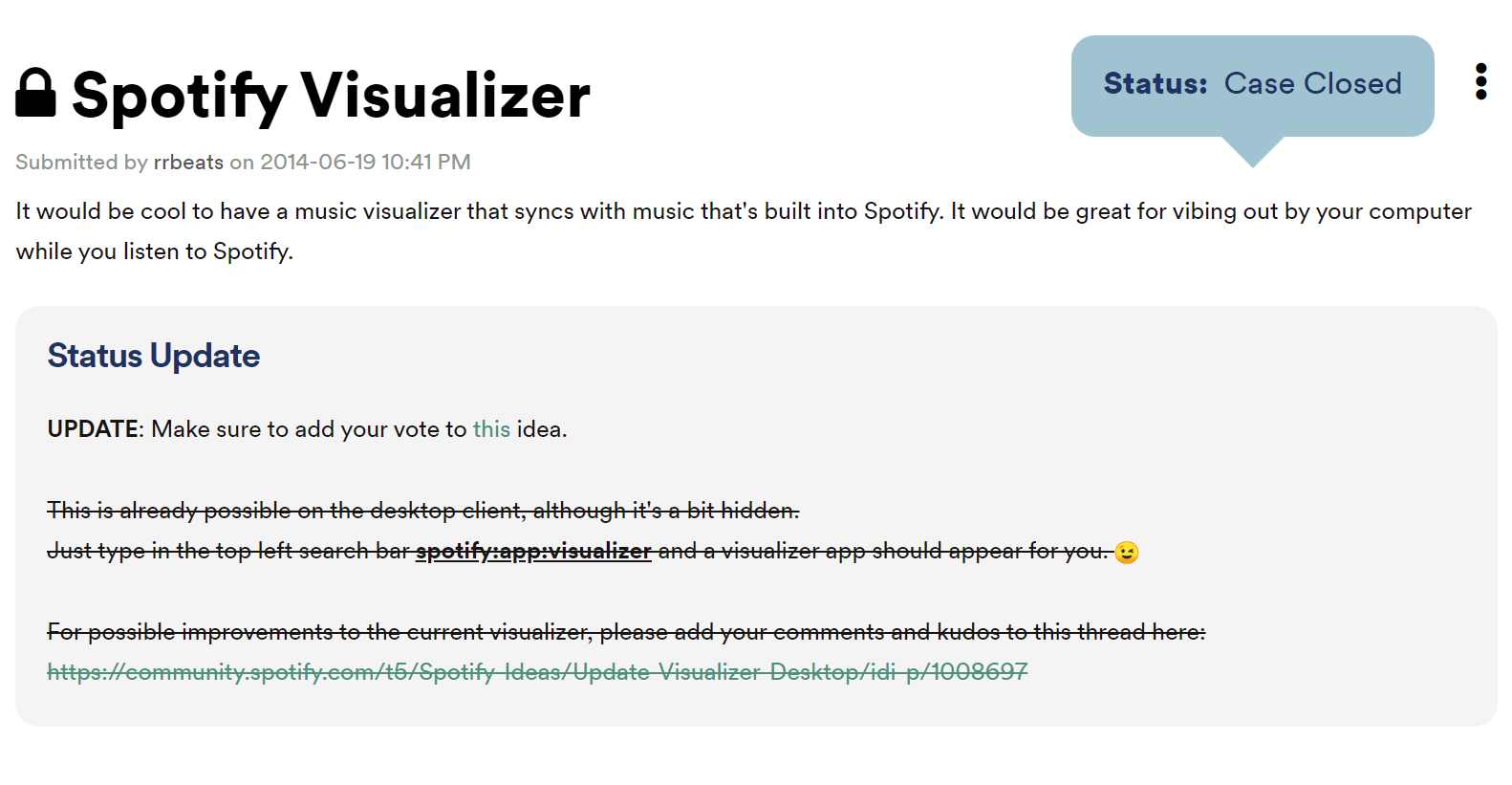
Viele Spotify Benutzer sind bestrebt, einen Online- oder Drittanbieter-Musikvisualisierer zu finden, der ihren Vorstellungen entspricht. Aber es gibt eine Reihe von Musikvisualisierern, die verschiedene Arten von Effekten mit unterschiedlichen Farben, Rhythmen, Bildern usw. erzeugen. Um Ihnen Zeit zu sparen, habe ich einige beliebte gefunden Spotify Musikvisualisierer für Sie.
Notiz! Bei manchen Menschen kann es zu einem Anfall kommen, wenn sie visuellen Bildern, einschließlich blinkenden Lichtern und bestimmten Lichtmustern, ausgesetzt sind. Es kann sein, dass Sie sich beim Betrachten dieser Bilder unwohl fühlen. Überfordern Sie sich in diesem Fall nicht. Schließen Sie sofort den Visualizer und machen Sie eine Pause.
Kaleidosync Spotify Visualizer ist webbasiert Spotify Musikvisualisierer, der hauptsächlich blumenförmige animierte Bilder erzeugt. Öffnen Sie die Website für diesen Visualizer, melden Sie sich bei Ihrem an Spotify Konto, und Sie können damit beginnen, es zu verwenden. Öffne das Spotify App auf Ihrem Computer und spielen Sie einen Song ab. Der Visualizer erkennt Bilder automatisch und zeigt sie an.

Es stehen 23 anpassbare Visualizer-Vorlagen zur Auswahl. Aber es ist empfindlich und das Bild bewegt sich für manche Menschen möglicherweise zu schnell. Und diese Version funktioniert nur, wenn man sich ganze Songs anhört. Wenn Sie Songs in der Mitte eines Songs in zufälliger Reihenfolge abspielen möchten, klicken Sie auf das Aktualisierungssymbol in der Symbolleiste.
Wavesync ist erstklassig Spotify Visualisierer online verfügbar. Sobald Sie sich bei Ihrem angemeldet haben Spotify Konto erzeugt es mühelos lebendige Audiowellenformen. Sobald ein Song abgespielt wird, werden die Songdetails zusammen mit dem Albumcover angezeigt.
AudioVisualizer, eine Chrome-Erweiterung, bietet Kompatibilität mit jeder Website, einschließlich Spotify's Web-Player. Es kann eine Reihe dynamischer Audio-Wave-Effekte präsentieren, die mit der abgespielten Musik synchronisiert werden. Darüber hinaus haben Sie die Flexibilität, Visualisierungen entsprechend Ihren spezifischen visuellen Vorlieben anzupassen. Daher wird die Erweiterung für ihre Reaktionsfähigkeit und benutzerfreundliche Oberfläche sehr gelobt.
ButterChurn Music Visualizer bietet die beeindruckende Milkdrop-Visualisierungsfunktion und ist auch als Chrome-Erweiterung verfügbar. Es handelt sich um einen anpassbaren Online-Visualizer, mit dem Sie heruntergeladene Songs in seine Playlists aufnehmen können. Sobald Ihre Musik hinzugefügt ist, können Sie mühelos eine Vielzahl faszinierender Visualisierungen genießen.
Spectrer, ein weiterer online Spotify Music Visualizer zeichnet sich dadurch aus, dass es nicht in der Lage ist, die abgespielten Songs direkt zu visualisieren Spotify's Web-Player; Stattdessen müssen Sie die hochladen Spotify Songs, die Sie heruntergeladen haben. Diese Audiovisualisierungssoftware verwandelt Ihr Audio effizient in ein visuelles Erlebnis. Es bietet verschiedene Voreinstellungen und ist kompatibel mit MP3 und WAV-Dateien. Es bietet Ihnen die Möglichkeit, Farbe, Form, Bewegung und Effekte des Visualizers anzupassen.
iTunes hat einen integrierten Visualizer in seiner Software, der farbenfrohe Lichtshows anzeigt. Die Effekte ändern sich je nach Wiedergabestatus und Art der wiedergegebenen Musik. Öffnen Sie die iTunes-App auf Ihrem Computer und spielen Sie einen Song ab. Klicken Anzeigen in der oberen Menüleiste und wählen Sie Visualizer. Dann klick Visualizer anzeigen, und Sie können die Musikvideos sehen.
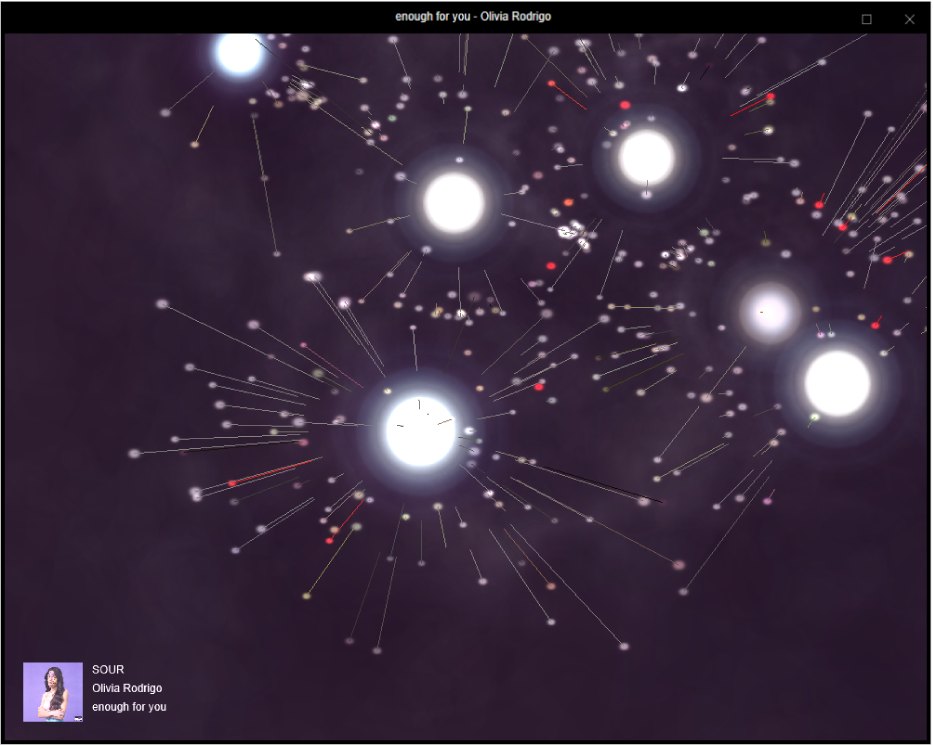
Um Ihre zu spielen Spotify Musik auf iTunes müssen Sie konvertieren Spotify Musik in andere Formate wie MP3. Ich empfehle Ihnen ein hilfreiches und einfach zu bedienendes Tool für Sie in Teil 3. Dann können Sie diese Songs in iTunes importieren und genießen Spotify Songs im Musikvisualisierer.
Windows Media Player ist ein Standardplayer, der auf den meisten Windows-Computer. Es verfügt auch über einen leistungsstarken integrierten Visualizer mit vielen Bildvorlagen. Öffnen WinÖffnen Sie den Media Player auf Ihrem Computer und spielen Sie einen Song ab. Klicken Sie auf das Symbol in der unteren rechten Ecke, um zur aktuellen Wiedergabeoberfläche zu wechseln. Klicken Sie mit der rechten Maustaste auf den Media Player und wählen Sie Visualisierungen.
WinDer Windows Media Player bietet Ihnen eine Reihe von Effekten. Wenn diese Ihren Anforderungen nicht entsprechen, klicken Sie auf Visualisierungen herunterladen, und Sie gelangen zum Microsoft Store. Denn es ist kein Fertigprodukt Spotify Musikvisualisierer, zu spielen Spotify Musik drauf, musst du auch umwandeln und Laden Sie die Musik herunter Spotify Erste. Lesen Sie weiter und ich helfe Ihnen dabei.
Sie müssen bereits feststellen, dass diese Drittanbieter Spotify Musikvisualisierer Ich habe oben erwähnt, kann nicht Direkt Spiel & Sport Spotify Lieder. Bei vielen Online-Visualisierern, die Sie finden können, müssen Sie die Songs konvertieren zu bestimmten Formaten wie MP3. Aber keine Sorge. Es wird Sie nicht davon abhalten, Ihren Lieblings-Visualizer zu entdecken.
Ich kann die Verwendung nur empfehlen DumpMedia Spotify Music Converter. Es kann Ihnen helfen, leicht zu konvertieren Spotify Songs in die gewünschten Formate. Befolgen Sie die nachstehende Schritt-für-Schritt-Anleitung, und schon bald können Sie sich die Visualisierung ansehen.
Kostenlos herunterladen Kostenlos herunterladen
#1. Starten DumpMedia Spotify Music Converter
Wenn Sie die Software noch nicht auf Ihrem Computer haben, laden Sie die Windows oder Mac-Version von der offiziellen Website. Nach der Installation starten Sie es durch Doppelklicken auf das Symbol auf dem Desktop. Wenn die Hauptoberfläche geöffnet ist, klicken Sie auf Öffnen Sie den Microsoft Store auf Ihrem Windows-PC. Spotify Internet Spieler Taste auf dem Bildschirm.
#2. Melden Sie sich bei Ihrem an Spotify Konto und finden Sie eine Wiedergabeliste
Im Spotify Webplayer, klicken Sie auf login oben rechts und melden Sie sich bei Ihrem an Spotify Konto. Es wird verwendet, um die Wiedergabeliste zu erhalten und zu analysieren, daher ist es unvermeidlich. Suchen Sie nach der Anmeldung eine Wiedergabeliste, ein Album oder einen Song, den Sie konvertieren möchten.
#3. Ziehen Sie die Wiedergabeliste per Drag-and-Drop auf die Schaltfläche in der Seitenleiste

Ziehen Sie die Wiedergabeliste oder das Album einfach per Drag & Drop auf die grüne Seitenleistenschaltfläche mit einem Plus-Symbol. Das Programm beginnt mit der Analyse der Songs im Konvertierungsfenster. Hier können Sie durch Anklicken den Ausgabepfad der Songs einstellen Hochladen ganz unten. Sie können auch das Ausgabeformat ändern, um es an die Befehle des Musikvisualisierers anzupassen.
#4. Starten Sie die Konvertierung und sehen Sie sich die Ausgabedateien an

Klicken Sie auf die Konvertieren Schaltfläche, um das gewünschte Lied zu konvertieren. Sie können auch klicken Konvertieren alle um all diese Songs in der Wiedergabeliste konvertieren zu lassen. Sobald es fertig ist, drücken Sie die Fertig Objekte Tab oben, um sich die konvertierten Songs anzusehen. Klicken Ausgabedatei anzeigen um ihre Positionen zu lokalisieren.
Endlich können Sie diese in vollen Zügen genießen Spotify Musikvisualisierer jetzt. Im Allgemeinen können Sie mit diesen Tools diese Songs einfach per Drag & Drop in die App-Oberfläche importieren. Oder Sie werden wahrscheinlich die finden Import Option in den Menülisten.
Obwohl Spotify Nachdem der Musikvisualisierer geschlossen wurde, ist es für Benutzer einfacher, alternative Online-Tools oder Software von Drittanbietern zu finden. Allerdings viele davon Spotify Musikvisualisierer verlangen ein anderes Songformat ab Spotify.
Daher müssen Benutzer konvertieren Spotify Songs in andere Formate mit Tools von Drittanbietern wie z DumpMedia Spotify Music Converter. Mit seiner Hilfe können Sie beim Anhören von Musik eine tolle Zeit damit verbringen, Visualisierungen anzusehen.
